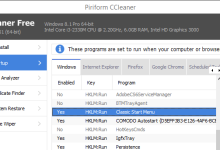Activer le bureau à distance pour Windows 10 Pro
La fonction RDP est désactivée par défaut, et pour activer la fonction distante, tapez : paramètres distants dans la zone de recherche Cortana et sélectionnez Autoriser l’accès distant à votre ordinateur dans les résultats en haut.
Les propriétés du système ouvriront l’onglet Distant.
Contenu
Comment activer le Bureau à distance ?
Activer le bureau à distance pour l’administration
- Cliquez sur Démarrer, sur Panneau de configuration, puis sur Système.
- Cliquez sur l’onglet Distant, activez la case à cocher Autoriser les utilisateurs à se connecter à distance à votre ordinateur, puis cliquez sur OK.
Windows 10 à domicile peut-il utiliser le Bureau à distance ?
Bien que toutes les versions de Windows 10 puissent se connecter à distance à un autre PC Windows 10, seul Windows 10 Pro permet l’accès à distance. Donc, si vous avez Windows 10 Home Edition, vous ne trouverez aucun paramètre pour activer la connexion Bureau à distance sur votre PC, mais vous pourrez toujours vous connecter à un autre PC exécutant Windows 10 Pro.
Qu’est-ce que le Bureau à distance Windows 10 ?
Utilisez Remote Desktop sur votre PC Windows 10 ou sur votre appareil Windows, Android ou iOS pour vous connecter à un PC à distance. Configurez le PC auquel vous souhaitez vous connecter pour qu’il autorise les connexions à distance : Sur l’appareil auquel vous souhaitez vous connecter, sélectionnez Démarrer > Paramètres > Système > Bureau à distance, puis activez Activer le bureau à distance.
Comment créer un raccourci de bureau à distance dans Windows 10 ?
Créez un raccourci de connexion Bureau à distance. Tapez « à distance » dans la recherche de la barre des tâches de Windows 10 et cliquez sur Connexion Bureau à distance, application de bureau qui apparaît dans le résultat, pour l’ouvrir. Vous devrez vous assurer que les champs Ordinateur, Nom d’utilisateur, etc. sont correctement remplis sous l’onglet Général.
Comment ouvrir le Bureau à distance sur Windows 10 ?
5 manières d’ouvrir la connexion Bureau à distance dans Windows 10 : Méthode 1 : Ouvrez-la dans le menu Démarrer. Cliquez sur le bouton Démarrer en bas à gauche pour afficher le menu, développez Toutes les applications, ouvrez Accessoires Windows et appuyez sur Connexion Bureau à distance. Tapez remote dans la zone de recherche de la barre des tâches et choisissez Remote Desktop Connection parmi les éléments.
Impossible de RDP dans Windows 10 ?
Pour activer les connexions à distance sur votre ordinateur Windows 10, procédez comme suit :
- Accédez à Rechercher, saisissez les paramètres à distance et ouvrez Autoriser les connexions à distance à votre ordinateur.
- Cochez Autoriser les connexions à distance à cet ordinateur et cliquez sur OK pour enregistrer les modifications.
Comment activer l’authentification au niveau du réseau RDP ?
Ouvrez l’applet gpedit.msc.
- Accédez à Configuration ordinateur -> Modèles d’administration -> Composants Windows -> Services Bureau à distance -> Hôte de session Bureau à distance -> Sécurité.
- Activez Exiger l’utilisation d’une couche de sécurité spécifique pour les connexions à distance (RDP) et sélectionnez RDP comme couche de sécurité.
Comment se connecter à un bureau distant ?
Pour autoriser les connexions à distance sur l’ordinateur auquel vous souhaitez vous connecter
- Ouvrez Système en cliquant sur le bouton Démarrer. , cliquez avec le bouton droit sur Ordinateur, puis sur Propriétés.
- Cliquez sur Paramètres distants.
- Cliquez sur Sélectionner des utilisateurs.
- Dans la boîte de dialogue Utilisateurs du Bureau à distance, cliquez sur Ajouter.
- Dans la boîte de dialogue Sélectionner des utilisateurs ou des groupes, procédez comme suit :
Comment utiliser le Bureau à distance Windows sur Internet ?
Comment accéder au bureau à distance Windows via Internet
- Par défaut, Windows Remote Desktop ne fonctionnera que sur votre réseau local.
- Ensuite, vous vous connecterez à votre routeur et localiserez la section Redirection de port.
- Vous devriez maintenant pouvoir vous connecter à Remote Desktop via Internet en vous connectant à l’adresse IP publique que votre routeur expose pour votre réseau local.
Comment utiliser l’assistance à distance sous Windows 10 ?
Envoyer une invitation à l’ordinateur de contrôle
- Maintenez la touche Windows enfoncée, puis appuyez sur « R » pour afficher la boîte de dialogue Exécuter.
- Tapez « msra », puis appuyez sur « Entrée »
- Sélectionnez « Invitez une personne de confiance à vous aider ».
- Vous pourrez peut-être sélectionner « Utiliser l’e-mail pour envoyer une invitation » si votre client de messagerie par défaut est correctement configuré.
Comment puis-je accéder à un autre ordinateur en utilisant l’adresse IP ?
Dans le menu Paramètres, cliquez sur « Bureau à distance », puis choisissez « Activer le bureau à distance ». Notez le nom de l’ordinateur. Ensuite, sur un autre ordinateur Windows, ouvrez l’application Bureau à distance et saisissez le nom ou l’adresse IP de l’ordinateur auquel vous souhaitez vous connecter.
Comment accéder à distance à un autre ordinateur via Internet Windows 10 ?
Comment configurer l’accès à distance via Internet
- Ouvrez le Panneau de configuration.
- Cliquez sur Réseau et Internet.
- Cliquez sur Centre Réseau et partage.
- Sur la page de gauche, cliquez sur le lien Modifier les paramètres de l’adaptateur.
- Cliquez avec le bouton droit sur votre carte réseau et sélectionnez Propriétés.
- Sélectionnez Internet Protocol Version 4 (TCP/IPv4).
Comment configurer Remote Desktop sur Windows 10 Home ?
Comment activer le Bureau à distance sur Windows 10 à l’aide du Panneau de configuration
- Ouvrez le Panneau de configuration.
- Cliquez sur Système et sécurité.
- Dans la section « Système », cliquez sur le lien Autoriser l’accès à distance.
- Dans la section « Bureau à distance », sélectionnez l’option Autoriser les connexions à distance à cet ordinateur.
- Cliquez sur le bouton Appliquer.
- Cliquez sur le bouton OK.
Comment exécuter Remote Desktop à partir de la ligne de commande ?
Exécuter la commande pour le bureau à distance (client RDP) La commande Exécuter pour l’application de bureau à distance Windows est Mstsc. Ouvrez simplement Exécuter à partir du menu Démarrer et tapez mstsc dans la zone de texte à côté d’ouvrir et appuyez sur Entrée. Cette commande mstsc peut également être utilisée à partir de la ligne de commande.
Comment copier les paramètres du Bureau à distance ?
Paramètres client
- Faites un clic droit sur l’icône RDP que vous utilisez pour vous connecter, puis sélectionnez « Modifier ».
- Sélectionnez l’onglet « Ressources locales ».
- Cochez l’option « Presse-papiers ». Pour autoriser la copie et le collage de fichiers, sélectionnez « Plus… » et passez à l’étape 4.
- Sélectionnez l’option « Lecteurs ». Cliquez sur « OK », puis « OK » à nouveau.
Comment puis-je accéder à distance à un autre ordinateur à l’aide de l’invite de commande ?
Bureau à distance à partir d’un ordinateur Windows
- Cliquez sur le bouton Démarrer.
- Cliquez sur Exécuter…
- Tapez « mstsc » et appuyez sur la touche Entrée.
- À côté de Ordinateur : saisissez l’adresse IP de votre serveur.
- Cliquez sur Connecter.
- Si tout se passe bien, vous verrez l’invite de connexion Windows.
Comment trouver mon adresse IP sur Windows 10 ?
Pour trouver l’adresse IP sous Windows 10, sans utiliser l’invite de commande :
- Cliquez sur l’icône Démarrer et sélectionnez Paramètres.
- Cliquez sur l’icône Réseau et Internet.
- Pour afficher l’adresse IP d’une connexion filaire, sélectionnez Ethernet dans le volet de menu de gauche et sélectionnez votre connexion réseau, votre adresse IP apparaîtra à côté de « Adresse IPv4 ».
Comment se connecter à un serveur sous Windows 10 ?
Comment configurer un site FTP sur Windows 10
- Utilisez la touche Windows + le raccourci clavier X pour ouvrir le menu Power User et sélectionnez Panneau de configuration.
- Ouvrez Outils d’administration.
- Double-cliquez sur Gestionnaire des services Internet (IIS).
- Développez et cliquez avec le bouton droit sur Sites dans le volet Connexions.
- Sélectionnez Ajouter un site FTP.
Comment ouvrir RDP sur Windows 10 ?
Pour modifier le port Bureau à distance (RDP) dans Windows 10, procédez comme suit.
- Ouvrez l’application Éditeur du Registre.
- Accédez à la clé de registre suivante. HKEY_LOCAL_MACHINESystemCurrentControlSetControlTerminal ServerWinStationsRDP-Tcp.
- Sur la droite, modifiez la valeur DWORD 32 bits « PortNumber ».
- Redémarrez Windows 10.
Comment réinstaller Remote Desktop sur Windows 10 ?
Tout d’abord, désinstallez le RDP, puis réinstallez RDP Windows 10. Suivez les étapes pour le faire : Cliquez sur Démarrer > cliquez avec le bouton droit sur Ordinateur > choisissez Propriétés. Choisissez l’onglet « Bureau à distance »> cliquez sur Avancé> choisissez Autoriser si vous avez une ancienne version ou la dernière version de RDP installée sur votre système.
Combien d’utilisateurs peuvent utiliser le bureau à distance dans Windows 10 ?
Désormais, notre Windows 10 permet à deux utilisateurs de démarrer des sessions RDP simultanément.
Quelqu’un peut-il accéder à distance à mon ordinateur ?
Augmentation de l’activité du réseau. Pour qu’un attaquant prenne le contrôle d’un ordinateur, il doit s’y connecter à distance. Lorsque quelqu’un est connecté à distance à votre ordinateur, votre connexion Internet sera plus lente. Les utilisateurs Windows peuvent également utiliser la commande netstat pour déterminer les connexions réseau établies à distance et les ports ouverts.
Comment accéder à un ordinateur distant même s’il s’éteint ?
Lorsque vous utilisez le Bureau à distance et que vous vous connectez à un ordinateur Windows XP Professionnel, les commandes Déconnexion et Arrêt sont manquantes dans le menu Démarrer. Pour arrêter un ordinateur distant lorsque vous utilisez le Bureau à distance, appuyez sur CTRL+ALT+FIN, puis cliquez sur Arrêter.
Comment ouvrir les ports RDP ?
Étape 2 : ouvrez le port Bureau à distance (port 3389) dans le pare-feu Windows. Allez dans le panneau de configuration de votre ordinateur, puis dans « Système et sécurité », puis dans « Pare-feu Windows ». Cliquez sur « Paramètres avancés » sur le côté gauche. Assurez-vous que « Règles de trafic entrant » pour le Bureau à distance est « Activé ».
Comment copier des fichiers d’un serveur distant vers un serveur local ?
Comment copier un fichier d’un serveur distant vers une machine locale ?
- Si vous copiez souvent avec scp, vous pouvez monter le répertoire distant dans votre navigateur de fichiers et faire un glisser-déposer. Sur mon hôte Ubuntu 15, c’est sous la barre de menu « Aller »> « Entrer l’emplacement »> debian@10.42.4.66:/home/debian .
- Essayez rsync. C’est génial à la fois pour les copies locales et distantes, vous donne la progression de la copie, etc.
Où se trouve le fichier RDP ?
L’exécutable de la connexion Bureau à distance s’appelle mstsc.exe et se trouve dans %systemroot%/system32/mstsc.exe.
Qu’est-ce que le moniteur de clip RDP ?
Le processus connu sous le nom de RDP Clip Monitor ou RDP Clipboard Monitor appartient au logiciel Microsoft Windows Operating System ou ZoomToFit de Microsoft (www.microsoft.com) ou Maverick Woo. Les tailles de fichiers connues sous Windows 10/8/7/XP sont de 69 632 octets (50 % de toutes les occurrences), 62 976 octets ou 62 464 octets.
Photo dans l’article de « Président de la Russie » http://en.kremlin.ru/events/president/news/54790